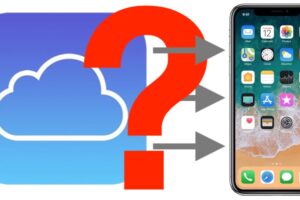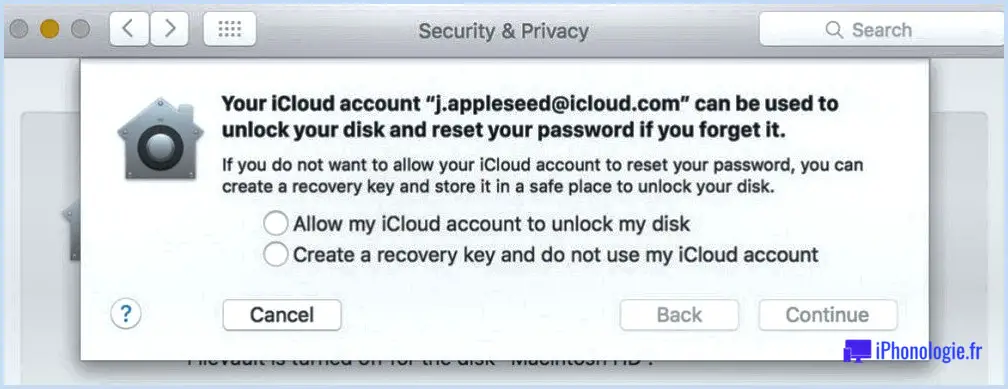Comment afficher les favicons des sites web dans Safari pour Mac
![]()
Les versions modernes de Safari pour Mac incluent le support des favicônes (icônes favorites), offrant un indicateur visuel des pages web dans la barre de titre et la barre d'onglets du navigateur Safari. Presque tous les autres navigateurs web sur Mac (et autres systèmes d'exploitation) ont la prise en charge des favicônes depuis un certain temps, mais il s'agit d'un ajout relativement récent à Safari et pour afficher les icônes de sites web dans Safari pour Mac, vous devez d'abord activer la prise en charge des favicônes dans les préférences car cette fonction n'est pas activée par défaut.
Pour vous donner une idée, la plupart des sites web ont des favoris qui aident à différencier l'URL d'un site web lorsqu'un site est actif dans un navigateur, mis en signet ou favori. Le petit favicon se trouve à côté du nom des pages web lorsqu'il est affiché dans un onglet ou une fenêtre d'un navigateur web.
Comment activer les icônes / favicons des sites web dans Safari pour Mac
- Ouvrez l'application Safari sur le Mac si vous ne l'avez pas encore fait
- Descendez le menu Safari et choisissez "Préférences"
- Choisissez "Tabs"
- Basculer l'interrupteur pour "Afficher les icônes du site web dans les onglets" afin qu'il soit coché et activé
- Fermer les préférences Safari
![]()
Les icônes du site web sont immédiatement visibles dans n'importe quelle fenêtre à onglets de Safari ou dans la barre de signets de Safari. Il suffit de regarder en haut de la section des onglets d'une fenêtre du navigateur Safari pour voir les favoris.
![]()
Bien sûr, si vous décidez que vous n'aimez pas les favoris dans Safari, vous pouvez les cacher à nouveau aussi facilement que vous les avez permis.
Comment masquer / désactiver les icônes de sites web / favoris dans Safari pour Mac
- Ouvrez l'application Safari sur Mac
- Descendez le menu Safari et sélectionnez "Préférences"
- Sélectionnez "Tabs"
- Basculer le bouton "Afficher les icônes des sites web dans les onglets" pour qu'il ne soit pas coché, ce qui désactive les favoris dans Safari
- Fermez les préférences de Safari et utilisez le navigateur comme d'habitude
![]()
Cacher les favicons est le réglage par défaut dans Safari, donc c'est juste un retour à cela.
Si vous ne trouvez pas cette fonctionnalité dans votre version de Safari, c'est probablement parce qu'elle ne prend pas en charge les favoris, car seules les versions modernes de Safari permettent l'affichage des icônes de sites web favoris. Vous pouvez soit mettre à jour Safari avec la version la plus récente, soit télécharger l'aperçu technologique de Safari qui contient les dernières fonctionnalités de la version bêta, y compris la prise en charge des favicônes et d'autres fonctionnalités qui pourraient apparaître dans les prochaines versions (l'aperçu technologique est en quelque sorte une version bêta publique de Safari).
Pour ceux qui se posent la question, cela fonctionne de la même manière sur les versions finales de Safari, ainsi que sur les versions Safari Technology Preview et Safari Developer Preview.
Cela concerne évidemment le Mac, mais vous pouvez aussi activer la prise en charge des icônes de sites web (favicons) dans Safari pour l'iPhone et l'iPad si vous le souhaitez.

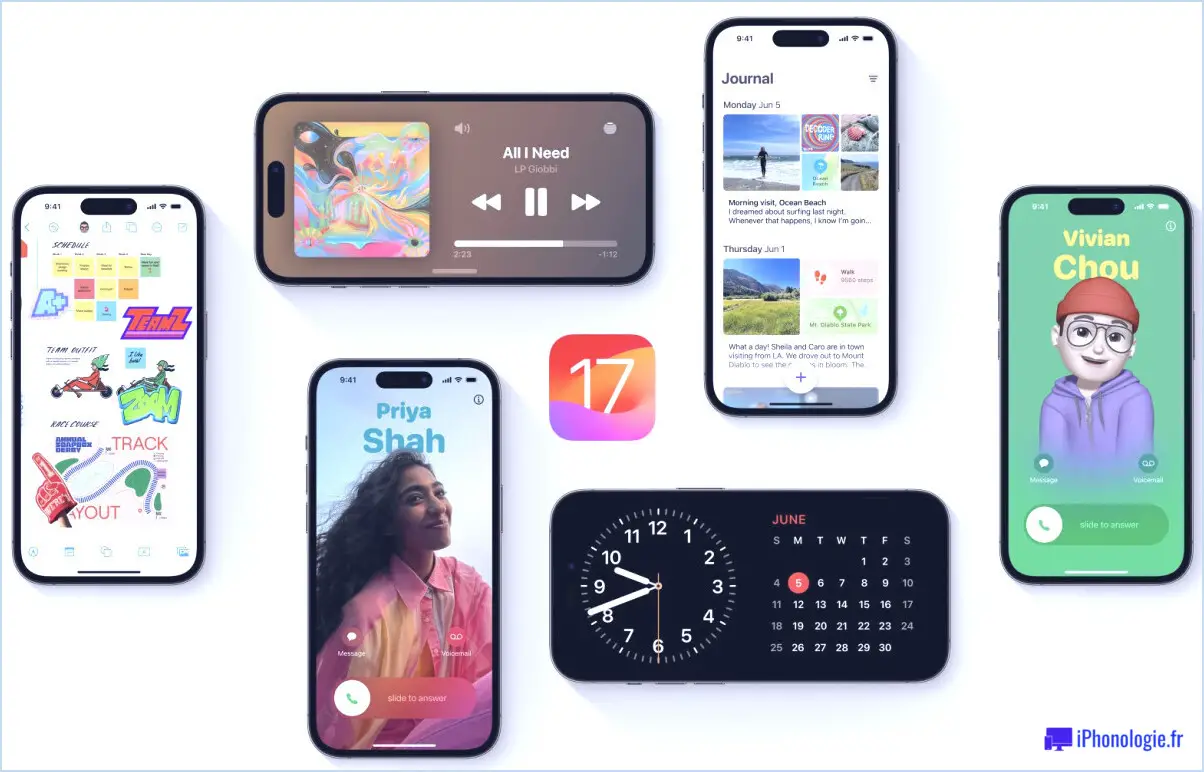
![Mise à jour iOS 14.4 et iPadOS 14.4 disponible au téléchargement pour iPhone et iPad [IPSW Links]](https://iphonologie.fr/wp-content/uploads/2021/02/ios-14-4-ipados-14-4-610x469-300x200.jpg)